Cara main PS di laptop pakai emulator
Bagi penggemar game PlayStation 3 (PS3), bermain game favorit di laptop mungkin terdengar seperti mimpi yang menjadi kenyataan. Dengan kemajuan teknologi, kini kamu bisa memainkan game PS3 di laptop atau PC menggunakan emulator.
Salah satu emulator terbaik untuk ini adalah RPCS3. Dalam artikel ini, kamu akan menemukan tips dan trik cara main PS di laptop dengan emulator, termasuk langkah-langkah instalasi dan spesifikasi minimum yang diperlukan.
Diamonds MLBB Termurah!


 RudyStorez
RudyStorez

 TopMur
TopMur

 RudyStorez
RudyStorez

 RudyStorez
RudyStorez

 RudyStorez
RudyStorez

 TopMur
TopMur

 BANGJEFF
BANGJEFF

 TopMur
TopMur

 TopMur
TopMur

 RudyStorez
RudyStorezBaca juga: Kumpulan Kode Cheat GTA 5 PC, PS3, PS4 dan Xbox Terlengkap
Cara Main PS3 di Laptop
Kamu bisa memainkan PS3 dengan menggunakan emulator. Sebelum memulai, pastikan laptop atau PC kamu memiliki spesifikasi yang memadai untuk menjalankan emulator RPCS3.
Spesifikasi minimum yang dibutuhkan meliputi prosesor 64-bit, VGA yang kompatibel dengan OpenGL 4.3, RAM minimal 4GB, dan ruang penyimpanan yang cukup sesuai dengan ukuran game yang ingin kamu mainkan.
Jika spesifikasi perangkat kamu memenuhi syarat, ikuti langkah-langkah berikut untuk mulai bermain game PS3 di laptop.
Download dan Instal RPCS3

Langkah pertama yang harus kamu lakukan adalah mengunduh dan menginstal emulator RPCS3. Kunjungi situs resmi RPCS3 di rpcs3.net untuk mendapatkan versi terbaru dari emulator ini. Setelah file installer berhasil diunduh, jalankan file tersebut dan ikuti petunjuk instalasi yang diberikan.
Download Firmware PS3
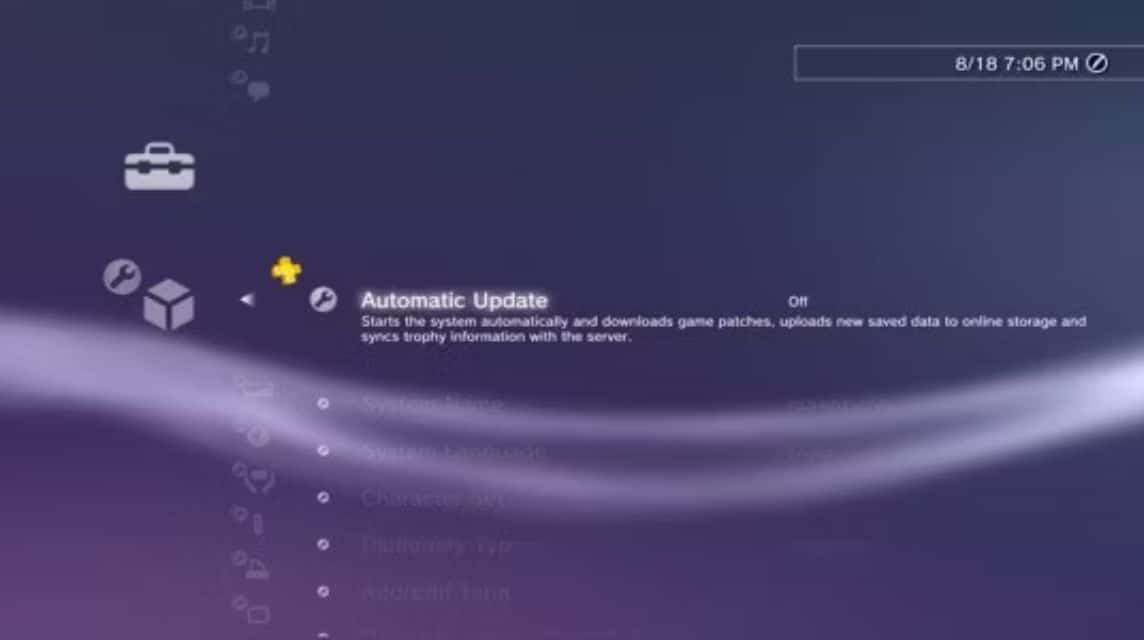
Setelah menginstal emulator, kamu juga perlu mengunduh firmware PS3 dari situs resmi PlayStation. Firmware ini diperlukan agar emulator dapat menjalankan game PS3 dengan baik.
Kunjungi situs resmi PlayStation, setujui persyaratan, dan unduh firmware PS3 yang terbaru. Simpan file ini di lokasi yang mudah diakses.
Baca juga: 7 Prosesor HP Terbaik untuk Gaming
Instal Firmware di RPCS3

Setelah kedua file (emulator dan firmware) berhasil diunduh, langkah berikutnya adalah menginstal firmware di emulator RPCS3.
Buka aplikasi RPCS3 yang telah terinstal, lalu pilih menu “File” dan klik “Install Firmware”. Cari file firmware yang telah kamu unduh sebelumnya, kemudian pilih “Open” dan tunggu hingga proses instalasi selesai.
Persiapkan Game PS3

Langkah berikutnya adalah menyiapkan game PS3 yang ingin kamu mainkan. Kamu perlu memiliki file game dalam format .pkg atau format lainnya yang didukung oleh RPCS3.
Jika file game kamu berbentuk .pkg, pilih opsi “Install .pkg” di menu “File” dan cari lokasi file tersebut. Jika ada lebih dari satu file .pkg, instal semua file tersebut satu per satu.
Jika game yang kamu miliki tidak dalam format .pkg, kamu bisa menggunakan opsi “Add Game” dan pilih folder tempat file game tersebut disimpan.
Setelah file game berhasil ditambahkan, game akan muncul di menu utama RPCS3. Kamu tinggal klik dua kali pada game tersebut untuk mulai bermain.
Baca juga: 14 Situs dan Cara Download Lagu MP3 Gratis Tanpa Ribet!
Tips Tambahan

Selain langkah-langkah dasar di atas, ada beberapa tips tambahan yang bisa kamu terapkan untuk meningkatkan pengalaman bermain:
- Update Teratur: Pastikan kamu selalu menggunakan versi terbaru dari RPCS3. Pembaruan rutin biasanya membawa perbaikan bug dan peningkatan performa yang dapat membuat game berjalan lebih lancar.
- Gunakan Pengaturan Grafis yang Sesuai: Sesuaikan pengaturan grafis di emulator dengan kemampuan perangkat kamu. Pengaturan yang terlalu tinggi bisa menyebabkan game menjadi lambat, sementara pengaturan yang terlalu rendah bisa mengurangi kualitas visual.
- Pakai Controller: Meskipun bisa bermain dengan keyboard dan mouse, menggunakan controller PS3 atau yang kompatibel akan memberikan pengalaman bermain yang lebih autentik dan nyaman.
- Periksa Kompatibilitas Game: Tidak semua game PS3 bisa dimainkan dengan sempurna di RPCS3. Kunjungi database kompatibilitas di situs resmi RPCS3 untuk melihat apakah game yang kamu inginkan bisa berjalan dengan baik di emulator ini.
Baca juga: 5 Chipset Terbaik di 2024, Cocok untuk Penggemar Game Berat!
Dengan mengikuti panduan di atas, kamu bisa menikmati berbagai game PS3 favorit langsung dari laptop atau PC. Emulator RPCS3 adalah solusi terbaik bagi kamu yang ingin menghidupkan kembali nostalgia bermain PS3 tanpa perlu memiliki konsolnya.
Pastikan perangkat kamu memenuhi spesifikasi minimum dan jangan lupa untuk selalu memperbarui emulator untuk mendapatkan performa terbaik.
Pastikan untuk memenuhi semua kebutuhan game dan produk digital kesukaanmu dengan harga murah dan proses yang lebih di VCGamers Marketplace!








